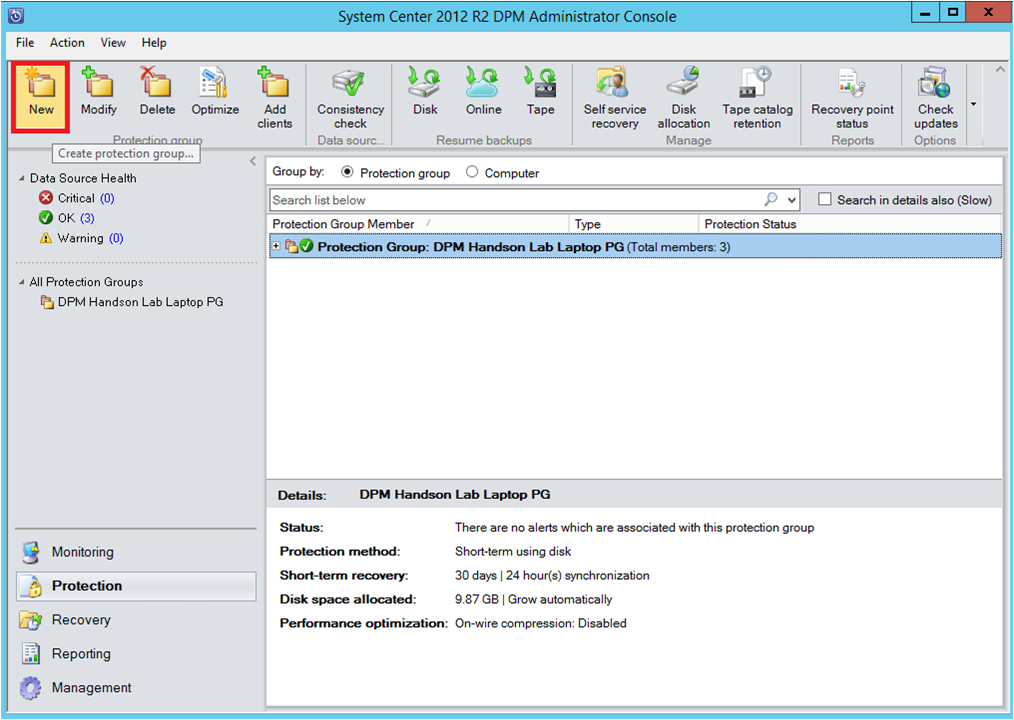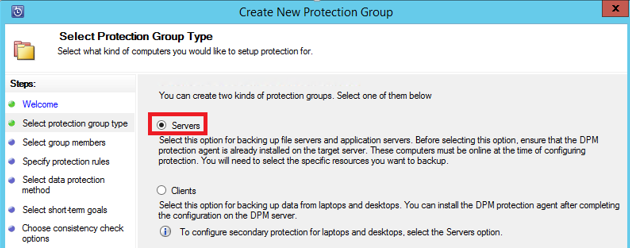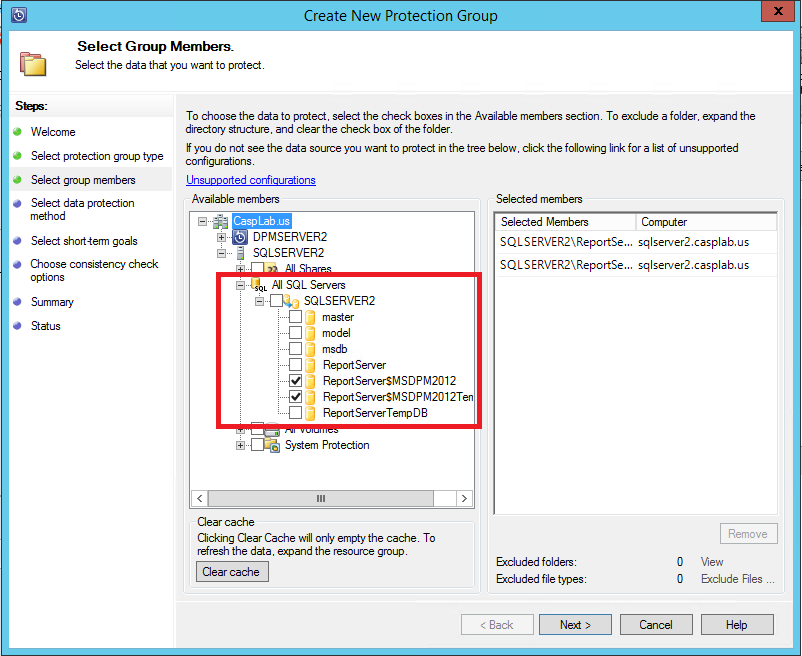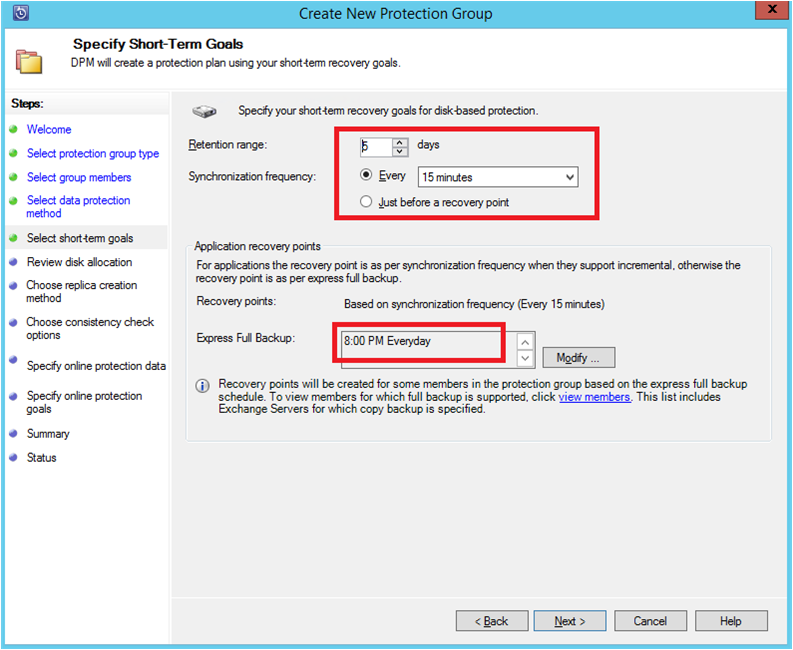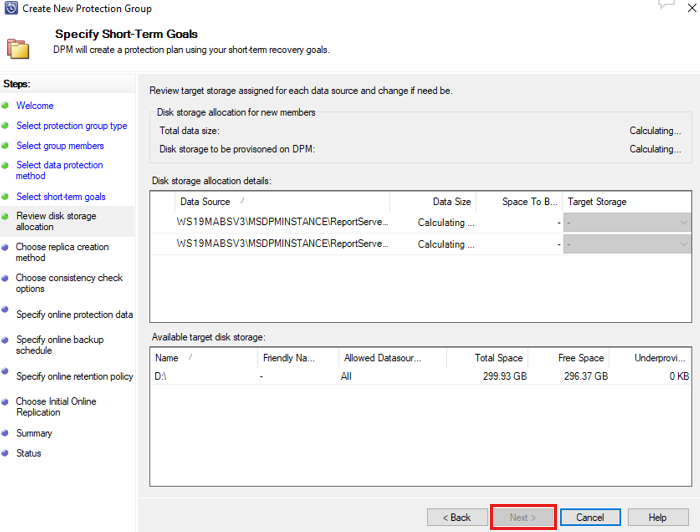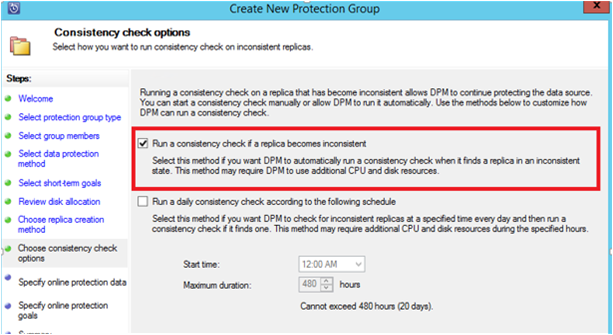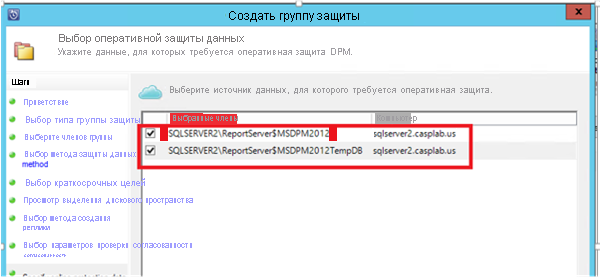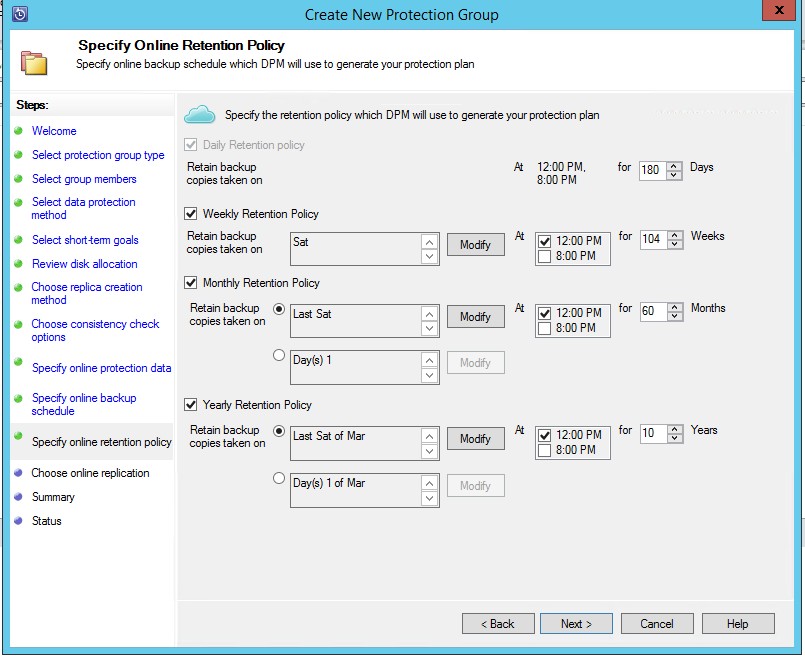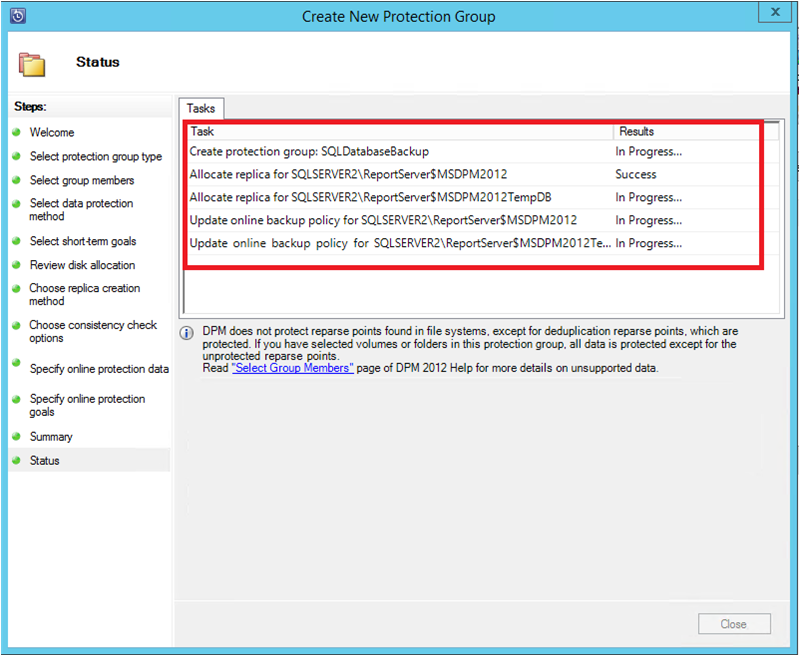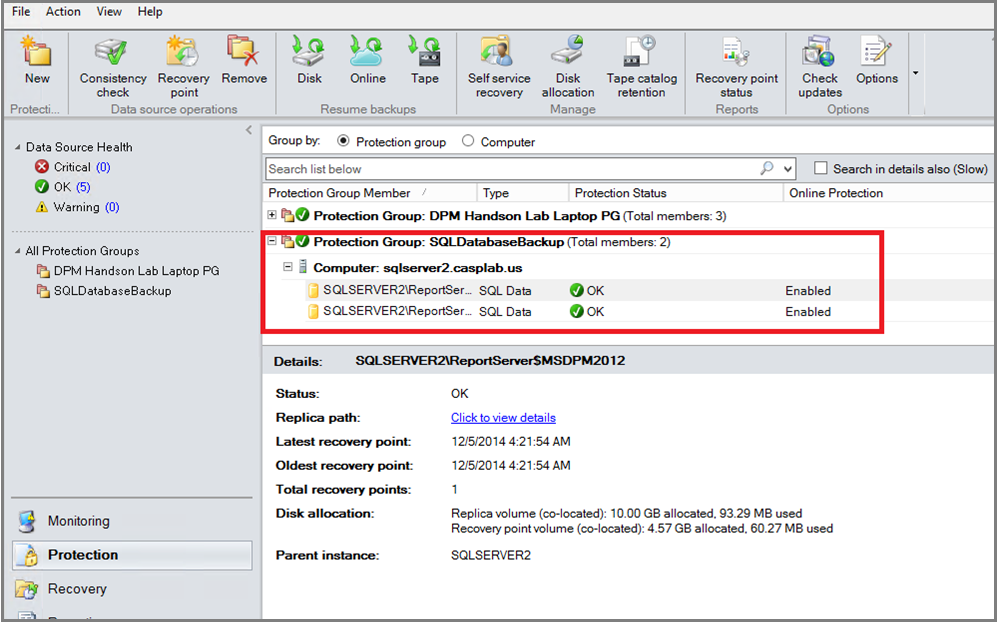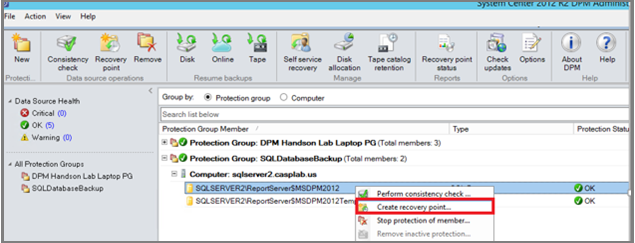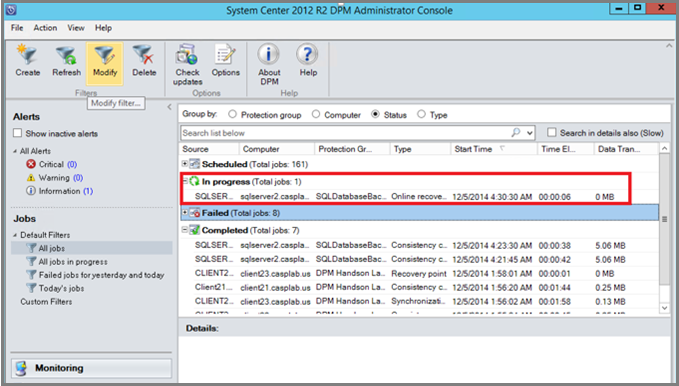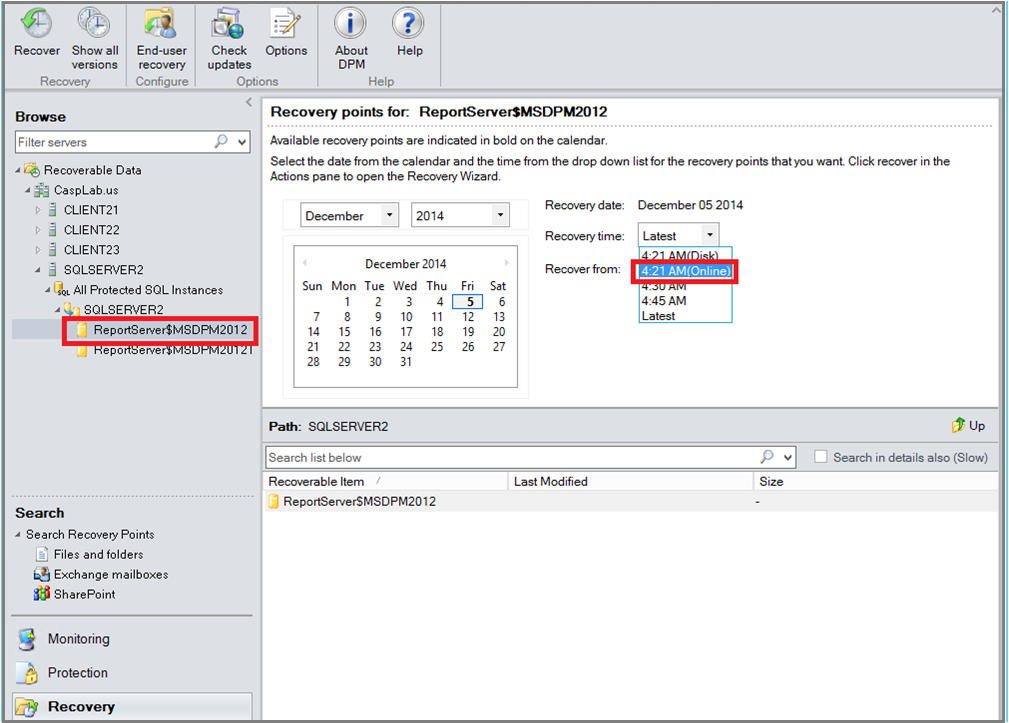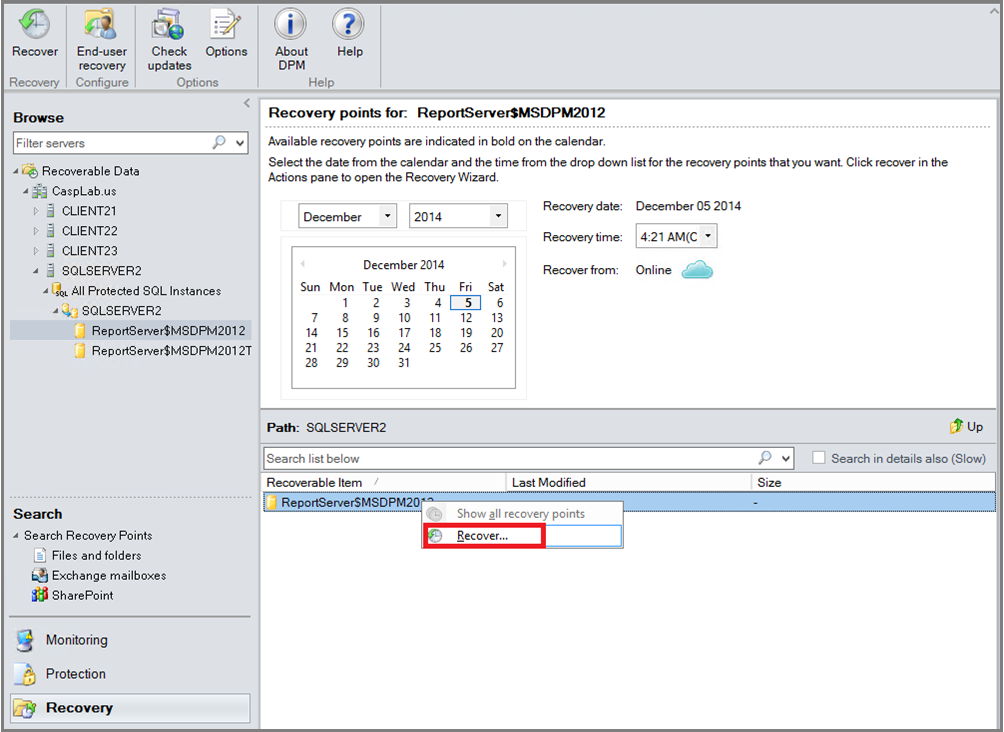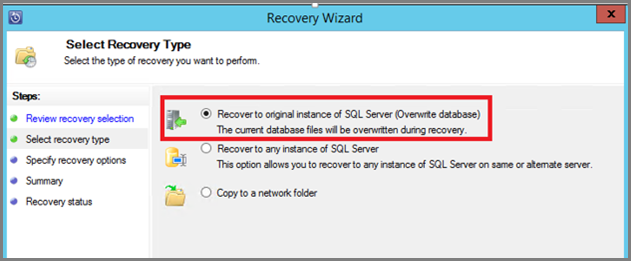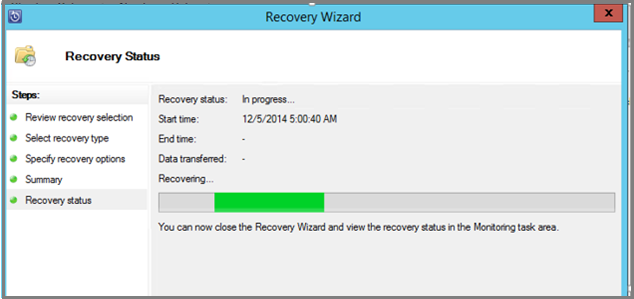Резервное копирование SQL Server в Azure с помощью Azure Backup Server
В этой статье описывается резервное копирование и восстановление SQL Server в Azure с помощью Microsoft Azure Backup Server (MABS).
Microsoft Azure Backup Server (MABS) обеспечивает резервное копирование и восстановление для баз данных SQL Server. Наряду с резервным копированием баз данных SQL Server можно выполнить резервное копирование системы или полное резервное копирование исходного состояния системы компьютера SQL Server. Для защиты можно использовать MABS:
- Автономный экземпляр сервера SQL Server
- экземпляр отказоустойчивого кластера SQL Server (FCI).
Поддерживаемые сценарии
- MABS версии 3 UR2, MABS версии 4 или более поздней версии поддерживает экземпляр отказоустойчивого кластера SQL Server (FCI) с помощью общего тома кластера (CSV).
- Эта функция поддерживает защиту экземпляра отказоустойчивого кластера SQL Server с Локальными дисковыми пространствами в Azure и экземпляра отказоустойчивого кластера SQL Server с общими дисками Azure. Для защиты экземпляра отказоустойчивого кластера SQL, развернутого на виртуальных машинах Azure, необходимо развернуть на виртуальной машине сервер DPM.
- Группа доступности AlwaysOn SQL Server с этими параметрами:
- Предпочтение вторичной
- Только вторичная
- Основной
- Любая реплика
Рабочий процесс защиты базы данных SQL Server
Чтобы создать резервную копию базы данных SQL Server и восстановить ее из Azure, выполните действия, описанные ниже.
- Создайте политику резервного копирования для защиты баз данных SQL Server в Azure.
- Создавайте резервные копии в Azure по запросу.
- Восстановите базу данных в Azure.
Предварительные требования и ограничения
- Если у вас есть база данных с файлами в удаленном файловом ресурсе, попытка включения защиты завершится с ошибкой с идентификатором 104. Сервер MABS не поддерживает защиту данных SQL Server на удаленном файловом ресурсе.
- Сервер MABS не защищает базы данных, сохраненные на удаленных общих ресурсах SMB.
- Убедитесь, что для реплик группы доступности установлен режим "только для чтения".
- Необходимо явно добавить учетную запись NTAuthority\System в группу Sysadmin на SQL Server.
- При восстановлении частично автономной базы данных в альтернативное расположение, убедитесь в том, что в целевом экземпляре SQL активирован параметр Автономные базы данных.
- При восстановлении базы данных файлового потока в альтернативное расположение, убедитесь в том, что в целевом экземпляре SQL активирован параметр База данных файлового потока.
- Защита для SQL Server AlwaysOn:
- Сервер MABS обнаруживает группы доступности при выполнении опроса на этапе создания группы защиты.
- Сервер MABS обнаруживает отработку отказа и продолжает защищать базу данных.
- Сервер MABS поддерживает геораспределенные кластеры экземпляра SQL Server.
- При защите баз данных, использующих функцию AlwaysOn, MABS имеет следующие ограничения:
- MABS будет учитывать политику резервного копирования для групп доступности, установленных в SQL Server на основе параметров резервного копирования, как показано ниже.
- Предпочтение вторичной реплики: резервное копирование должно выполняться на вторичную реплику, если первичная реплика не является единственной репликой, подключенной к сети. Если доступно несколько вторичных реплик, для резервного копирования выбирается узел с самым высоким приоритетом резервного копирования. В случае если доступна только первичная реплика, резервное копирование должно выполняться на нее.
- Только вторичная: резервное копирование не должно выполняться на первичную реплику. Если первичная реплика является единственной репликой в сети, резервное копирование не выполняется.
- Первичная: резервное копирование всегда выполняется на первичную реплику.
- Любая реплика: резервное копирование выполняется на любую доступную реплику в группе доступности. Узел, с которого будет выполняться резервное копирование, будет определяться по приоритету резервного копирования всех узлов.
- Обратите внимание на следующее:
- Можно выполнить архивирование из любой доступной для чтения реплики, то есть первичной, синхронной вторичной или асинхронной вторичной.
- Если какая-либо реплика исключается из резервного копирования, например, если включен параметр Исключить реплику, или реплика помечена как недоступная для чтения, эта реплика не будет выбираться для резервного копирования ни в одном из вариантов.
- Если доступно несколько читаемых реплик, для резервного копирования выбирается узел с самым высоким приоритетом резервного копирования.
- В случае сбоя резервного копирования на выбранном узле происходит сбой операции резервного копирования.
- Восстановление в исходное расположение не поддерживается.
- MABS будет учитывать политику резервного копирования для групп доступности, установленных в SQL Server на основе параметров резервного копирования, как показано ниже.
- Проблемы с резервным копированием SQL Server 2014 или более поздней версии:
- В SQL Server 2014 добавлена новая функция для создания базы данных локального сервера SQL Server в хранилище BLOB-объектов Microsoft Azure. Сервер MABS невозможно использовать для защиты этой конфигурации.
- Существуют некоторые известные проблемы с предпочтениями резервного копирования "Предпочитать вторичные" для параметра SQL Always On. Сервер MABS всегда выполняет резервное копирование из базы данных-получателя. Если не удается найти базу данных-получатель, произойдет сбой резервного копирования.
Перед началом работы
Перед началом работы убедитесь, что Azure Backup Server установлен и подготовлен.
создание политики архивации;
Чтобы защитить базы данных SQL Server в Azure, создайте политику резервного копирования.
В Azure Backup Server выберите рабочую область Защита.
Выберите Создать, чтобы создать группу защиты.
В колонке запуска просмотрите рекомендации по созданию группы защиты. Затем выберите Далее.
В качестве типа группы защиты выберите Серверы.
Разверните экземпляр SQL Server, где находятся базы данных, для которых требуется выполнить резервное копирование. Вы увидите источники данных, для которых на этом сервере можно создать резервные копии. Разверните все общие ресурсы SQL, а затем выберите базы данных, для которых вы хотите создать резервную копию. В этом примере мы выберем ReportServer$MSDPM2012 и ReportServer$MSDPM2012TempDB. Выберите Далее.
Присвойте имя группе защиты, затем выберите Требуется онлайн-защита.
В колонке "Указание краткосрочных целей " включите необходимые входные данные для создания точек резервного копирования на диск.
В этом примере для параметра Период хранения задано значение 5 дней. Для параметра Периодичность синхронизации установлено — каждые 15 минут. Для параметра Быстрая полная архивация задано значение 20:00.
Примечание.
В этом примере точка резервного копирования создается ежедневно в 20:00. Передаются данные, измененные с момента передачи точки резервного копирования в 20:00. Этот процесс называется быстрой полной архивацией. Журналы транзакций синхронизируются каждые 15 минут. Если базу данных нужно восстановить в 21:00, точка создается путем воспроизведения журналов из последней точки быстрой полной архивации (в данном случае — 20:00).
Выберите Далее. MABS отображает общий доступный объем в хранилище. Также отображается потенциальное использование дискового пространства.
Общий размер данных — это размер данных, которые требуется создать резервную копию, а место на диске, подготовленное в DPM, — это пространство, которое MABS рекомендует для группы защиты. DPM выбирает идеальный том резервного копирования на основе параметров. Однако можно изменить варианты тома резервного копирования в сведениях о выделении диска. Для рабочих нагрузок выберите в раскрывающемся меню предпочитаемый объем хранилища. Изменения изменяют значения для total служба хранилища и Free служба хранилища на панели "Доступный диск" служба хранилища. Недостаточное пространство — это объем хранилища, который DPM предлагает добавить в том для непрерывного непрерывного резервного копирования.
Если вы являетесь администратором, вы можете автоматически переносить эту начальную резервную копию по сети и выбрать время переноса. В ином случае для переноса резервной копии можно выбрать параметр Вручную. Затем выберите Далее.
Для создания начальной резервной копии необходимо полностью перенести источник данных (базу данных SQL Server). Данные резервной копии перемещаются с рабочего сервера (компьютера SQL Server) в MABS. Если резервная копия имеет большой размер, передача данных по сети может привести к перегрузке пропускной способности. По этой причине администраторы могут использовать съемные носители для передачи начальной резервной копии вручную. Либо можно передавать данные автоматически по сети в указанное время.
После завершения первоначального резервного копирования резервные копии будут последовательно добавляться к начальной резервной копии. Обычно добавочные резервные копии имеют небольшой размер и могут быть легко переданы по сети.
Выберите время выполнения проверки согласованности. Затем выберите Далее.
MABS может проверять целостность точки резервного копирования (проверка согласованности). MABS вычисляет контрольную сумму файла резервной копии на рабочем сервере (в этом примере используется компьютер SQL Server) и резервной копии данных для этого файла в MABS. Если проверка обнаруживает конфликт, файл резервной копии в MABS считается поврежденным. MABS исправляет резервные копии данных, отправляя блоки, соответствующие расхождению в контрольной сумме. Так как проверка согласованности является ресурсоемкой операцией, администраторам предоставляется возможность запланировать ее на определенное время или настроить ее автоматическое выполнение.
Выберите источники данных для защиты в Azure. Затем выберите Далее.
Если вы являетесь администратором, вы можете выбрать расписания архивации и политики хранения, соответствующие политикам вашей организации.
В этом примере резервное копирование выполняется ежедневно в 12:00 и в 20:00.
Совет
Для быстрого восстановления сохраните на диске несколько краткосрочных точек восстановления. Эти точки восстановления используются для оперативного восстановления. Azure — это удобное внешнее расположение с более высоким уровнем обслуживания SLA и гарантированной доступностью.
Используйте Data Protection Manager (DPM), чтобы запланировать резервное копирование Azure по завершении резервного копирования локального диска. При таком подходе в Azure копируется последняя резервная копия диска.
Выберите расписание для политики хранения. Подробнее о функционировании политики хранения, см. в статье Использование службы Azure Backup для замены ленточной инфраструктуры.
В этом примере:
- Резервные копии создаются ежедневно в 12:00 и 20:00. Резервные копии сохраняются в течение 180 дней.
- Резервная копия, созданная в субботу в 12:00, хранится в течение 104 недель.
- Резервная копия за последнюю субботу месяца, созданная в 12:00, хранится в течение 60 месяцев.
- Резервная копия за последнюю субботу марта, созданная в 12:00, хранится 10 лет.
После выбора политики хранения нажмите кнопку Далее.
Выберите способ передачи начальной резервной копии в Azure.
- Параметр Автоматически по сети позволяет передавать данные в Azure с учетом расписания резервного копирования.
- Подробнее об автономном создании резервных копий см. в разделе Общие сведения об автономном резервном копировании.
После выбора механизма передачи данных нажмите кнопку Далее.
В колонке "Сводка" просмотрите сведения о политике. Затем выберите Создать группу. Вы можете нажать кнопку Закрыть и отслеживать ход выполнения задания в рабочей области Мониторинг.
Создание резервных копий базы данных SQL Server по требованию
Точка восстановления создается при создании первой резервной копии. Вместо того чтобы ждать выполнения расписания, можно запустить создание точки восстановления вручную.
В группе защиты база данных должна иметь статус ОК.
Правой кнопкой мыши щелкните базу данных, затем выберите Создать точку восстановления.
В раскрывающемся меню выберите Онлайн-защита. Затем нажмите кнопку ОК, чтобы начать создание точки восстановления в Azure.
В рабочей области Мониторинг можно отслеживать выполнение задания.
Восстановление базы данных SQL Server из Azure
Чтобы восстановить защищенный объект, например базу данных SQL Server, из Azure, выполните действия, описанные ниже.
Откройте консоль управления сервером DPM. Перейдите в рабочую область Восстановление, чтобы просмотреть серверы, на которых DPM выполняет резервное копирование. Выберите базу данных (в этом примере — ReportServer$MSDPM2012). Для параметра Время восстановления выберите значение времени, заканчивающееся словом Online.
Правой кнопкой мыши щелкните имя базы данных и выберите Восстановить.
DPM отобразит сведения о точке восстановления. Выберите Далее. Чтобы перезаписать базу данных, выберите тип восстановления Восстановить в исходном экземпляре SQL Server. Затем выберите Далее.
В этом примере DPM позволяет восстановить базу данных в другом экземпляре SQL Server или в отдельной сетевой папке.
В колонке "Указать параметры восстановления" можно выбрать параметры восстановления. Например, можно выбрать Регулирование использования полосы пропускания сети, чтобы регулировать пропускную способность, используемую при восстановлении. Затем выберите Далее.
В колонке "Сводка " отображается текущая конфигурация восстановления. Нажмите Восстановить.
Отобразится состояние восстановления, показывающее, что выполняется восстановление базы данных. Вы можете закрыть мастер кнопкой Закрыть и отслеживать ход выполнения в рабочей области Мониторинг.
После завершения восстановления восстановленная база данных будет соответствовать приложению.
Следующие шаги
Подробнее см. в разделе Часто задаваемые вопросы о Microsoft Azure Backup.